Huawei MediaPad 7 Youth2 Guia de usuario
- Categoria
- Celulares
- Tipo
- Guia de usuario

Manual do utilizador

I
1 Bem vindo 1
2 Primeiros passos 2
HUAWEI MediaPad 7 Youth 2 Breve descrição 2
Instalação 2
Carregar a bateria 3
Informações importantes sobre a bateria 4
Ecrã inicial 5
Notificações e ícones de estado 6
Teclas 6
Operações de atalho 7
3 Introdução de texto 9
Editar texto 9
Seleccionar um método de entrada 9
4 Ligação à rede 10
Ligar a uma rede Wi-Fi 10
Ligar a uma rede Wi-Fi utilizando botão WPS 10
Ligar a ligação de dados móveis 10
5 Partilha de rede 11
Partilhar a sua rede utilizando um ponto de acesso Wi-Fi 11
Partilhar a ligação de dados através de tethering USB 11
6 Gerir aplicações 12
Instalar uma aplicação 12
Limpar cache de aplicações 12
Desinstalar uma aplicação 12
7 E-mail 13
Adicionar uma conta de e-mail 13
Configurar uma conta de e-mail 13
Eliminar uma conta de e-mail 13
8 Multimédia 14
Ver fotografias e vídeos 14
Efectuar uma fotografia panorâmica 14
Editar uma fotografia 15
Partilhar fotos ou vídeos 15
9 Definições personalizadas 16

II
Alterar tema 16
Adicionar Widgets ao ecrã inicial 16
Gerir o ecrã inicial 17
Definir o som de toque 18
Definir o tamanho do tipo de letra 18
Ajustar o brilho do ecrã 19
10 Partilha de ficheiros 20
Partilhar ficheiros utilizando Wi-Fi Directo 20
Partilhar ficheiros utilizando Bluetooth 20
Copiar ficheiros do computador 21
11 Contactos 22
Criar um contacto 22
Sincronizar contactos 22
Importar contactos 22
Efectuar uma cópia de segurança dos contactos 23
Partilhar contactos 23
12 Chamadas 24
Efectuar uma chamada de emergência 24
Efectuar uma chamada de conferência 24
Adicionar um número desconhecido aos contactos 24
Limpar registo de chamadas 25
13 Mensagens 26
Procurar por uma mensagem 26
Personalizar definições de mensagens 26
14 Definições 27
Definir o tempo limite do ecrã 27
Definir o bloqueio do ecrã 27
Ajustar o volume 27
Verificar o estado da memória 27
Definir a data e hora 27
Formatar cartão micro SD 28
Restaurar definições de fábrica 28
Actualizar o HUAWEI MediaPad 28
15 Segurança dos dados e das informações pessoais 29
16 Aviso legal 30

1
1 Bem vindo
Bem vindo(a) ao novo mundo do HUAWEI MediaPad 7 Youth 2 (HUAWEI MediaPad
abreviação).
Com o HUAWEI MediaPad, poderá:
Navegue na Internet a alta velocidade.
Tire fotografias e grave vídeos a qualquer altura em qualquer lugar.
Aprecie os mais recentes filmes.
Mergulhe numa extraordinária experiência áudio.
E muito mais
O seu HUAWEI MediaPad dá asas à sua imaginação e criatividade. Comece a utilizá-lo
agora e descubra todas as surpresas à sua espera.
Todas as imagens e ilustrações neste documento são apenas para referê ncia. O produto
actual pode variar.

2
2 Primeiros passos
HUAWEI MediaPad 7 Youth 2 Breve descrição
Parabéns pela aquisição do seu HUAWEI MediaPad 7 Youth 2.
Instalação
Prima continuamente a Tecla Ligar/Desligar para ligar ou desligar o seu dispositivo ou
reiniciá-lo.
Prima uma vez a Tecla Ligar/Desligar para ligar ou desligar o ecrã.
Apenas a versão Wi-Fi do HUAWEI MediaPad não suporta cartões SIM.

3
1. Abrir a tampa da entrada do cartão.
2. Inserir e colocar o cartão do SIM na entrada do cartão com a área de contacto dourada
virada para cima. Em seguida verifique se o cartão do SIM está completamente inserido.
3. Inserir e colocar o cartão micro SD na entrada do cartão com a área de contacto
dourada virada para cima. Em seguida verifique se o cartão micro SD está
completamente inserido.
4. Fechar a entrada do cartão com a tampa.
Para remover o cartão micro SD ao ligar o HUAWEI MediaPad, no ecrã inicial tocar em
> Definições > Armazenamento > Desmontar cartão SD. Abrir a tampa da
entrada do cartão micro SD e retirar o cartão micro SD. De seguida o cartão micro SD
salta para fora.
Carregar a bateria
Quando o dispositivo apresentar bateria fraca, carregue o HUAWEI MediaPad de forma
atempada; caso contrário o dispositivo encerra-se automaticamente.
Se estiver a carregar a bateria pela primeira vez, carregue-a pelo menos 12 horas para
assegurar que oHUAWEI MediaPad apresenta correctamente o nível da bateria.
1. Utilizar o cabo USB fornecido com o HUAWEI MediaPad para ligar o carregador ao
dispositivo.
2. Ligue o carregador a uma tomada eléctrica.
Se o dispositivo estiver ligado, a bateria está a carregar quando o ícone da bateria na
barra de estado altera para
.
O seu HUAWEI MediaPad suporta cartões padrão SIM, cujas dimensões são 25mm x
15mm x 0,76 mm (0,98 x 0,59 x 0.03). Não insira um cartão SIM com outras dimensões
que possa danificar o HUAWEI MediaPad.
Não remover a tampa da entrada do cartão do HUAWEI MediaPad.
O HUAWEI MediaPad utiliza uma bateria incorporada não removível. Para substituir a
bateria, contacte um centro de serviços autorizado. Não tente removê-la sozinho.

4
Se o dispositivo estiver desligado, a bateria está a carregar quando é
apresentado no ecrã.
Informações importantes sobre a bateria
Se a bateria já não é utilizada há já algum tempo ou a bateria está totalmente
descarregada, é possível não conseguir ligar o HUAWEI MediaPad imediatamente apó
s o início do carregamento da bateria. Isto é normal, uma vez que deve deixar carregar
a bateria alguns minutos antes de tentar ligar o dispositivo.
O HUAWEI MediaPad pode gerar calor em excesso na superfície após estar em
execução por um longo período de tempo, especialmente em ambiente com
temperaturas altas. Quando o HUAWEI MediaPad ficar quente, parar de carregar,
fechar aplicações em execução mova-o para um local com ventilação. Evitar segurar o
HUAWEI MediaPad durante longos períodos de tempo para evitar queimaduras.
É recomendado utilizar o carregador e o cabo USB, juntamente fornecidos com o
HUAWEI MediaPad para carregar o dispositivo. Utilizar outros carregadores ou cabos
USB podem diminuir o desempenho do HUAWEI MediaPad ou implicar riscos de
segurança. Não utilize o HUAWEI MediaPad ao carregá-lo ou cubra o carregador com
outros objectos.
A bateria é recarregável e tem um número limite de carregamentos. Ao utilizar o
HUAWEI MediaPad durante longos períodos de tempo, o tempo de espera irá diminuir.
De forma a maximizar o tempo de vida, não carregue a bateria muito frequentemente.
O tempo necessário para carregar totalmente a bateria irá depender da temperatura
ambiente e da idade da bateria.

5
Ecrã inicial
Área de exibição: Apresenta widgets e ícones de aplicações.
Doca: Apresenta as aplicações mais comuns.
Tecla anterior: Tocar em
para voltar ao ecrã anterior.
Tecla início: Tocar em
para ir regressar ao ecrã inicial.
Tecla recentes: Tocar em
para ver aplicações recentemente
utilizadas e aplicações em execução.
Barra de estado: Apresenta informação de tempo, estado de ligação
Wi-Fi, intensidade do sinal e nível da bateria.

6
Notificações e ícones de estado
A barra de estado e de notificações apresenta os seguintes ícones para informar sobre o
estado do HUAWEI MediaPad.
Modo de avião
Bluetooth ligado
GPS em utilização
A carregar
Bateria carregada
Bateria extremamente baixa
Novo e-mail
Ponto de acesso Wi-Fi ligado
Cartão SIM não inserido
A preparar cartão micro SD
Eventos
Alarmes activados
A carregar ou enviar ficheiros
A transferir ou receber
ficheiros
Memória cheia
Excepção do sistema
A sincronizar dados
Falha na sincronização
Ligado a um VPN
Tethering USB ligado
Rede Wi-Fi disponível
Ligado a uma rede Wi-Fi
Depuração USB ligada
Auricular ligado
Teclas
Mais
Partilhar
Concluído
Editar
Anexo
Adicionar
Pesquisar
Definir
Actualizar
Eliminar dados
Favoritos
Guardar
Limpar o ambiente do
sistema
Chamar

7
Operações de atalho
Para abrir uma aplicação. No ecrã inicial, tocar na aplicação.
Para alternar entre os ecrã e suas extensões: No ecrã inicial, deslizar o dedo para a
esquerda ou direita.
Para personalizar o ecrã inicial: Tocar continuamente numa área em branco no ecrã
inicial: No menu de opções apresentado, defina o papel de parede, widgets e muito
mais.

8
Deslizar para baixo a partir da barra de estado para abrir o painel de notificação.
Tocar em
para apresentar o ecrã de definições.
Tocar nos interruptores de atalhos no painel de notificação para ligar ou
desligar as funções.
Tocar em
para apresentar a lista de interruptores de atalhos e
tocar em
para editar.
Tocar em Limpar td para apagar todas as notificações.
Tocar numa aplicação para iniciar e deslizar para a esquerda na
notificação para excluir.

9
3 Introdução de texto
O seu HUAWEI MediaPad vem incorporado com vários métodos de entrada. É possível
escrever rapidamente um texto utilizando o teclado no ecrã.
Tocar no campo de entrada de texto para apresentar o teclado no ecrã.
Ao concluir, tocar em para ocultar o teclado no ecrã.
Editar texto
Copie, corte e cole textos.
Seleccionar texto: Tocar continuamente no campo de texto até e ser
apresentado. Arrastar
e para seleccionar o texto a editar ou tocar em
Seleccionar tudo para seleccionar o texto todo.
Copiar texto: Após seleccionar o texto, tocar em Copiar.
Cortar texto: Após seleccionar o texto, tocar em Cortar.
Colar texto: Tocar no local onde pretende inserir o texto (para mover até ao ponto de
introdução, arrastar
) e tocar em Colar para colar ou texto copiado ou cortado.
Seleccionar um método de entrada
O HUAWEI MediaPad fornece múltiplas formas de texto de entrada. Seleccione o método
de entrada mais apropriado.
1. No ecrã de edição de texto, tocar no campo de texto para exibir o teclado no ecrã.
2. Deslizar para baixo a partir da barra de notificação para apresentar o painel de
notificação.
3. No painel de notificação, tocar em Selecione o método de entrada.
4. No menu de opções apresentado, seleccionar o método de entrada.

10
4 Ligação à rede
Ligar a uma rede Wi-Fi
1. No ecrã inicial, tocar em Definições > Wi-Fi.
2. Tocar na tecla próximo de Wi-Fi ou arrastar a tecla para
. O HUAWEI MediaPad
pesquisa automaticamente por redes Wi-Fi disponíveis.
3. Seleccionar a rede Wi-Fi e siga as instruções no ecrã.
O HUAWEI MediaPad consome mais energia quando o Wi-Fi está ligado. Para
economizar energia, desligue o Wi-Fi quando não o utilizar.
Ligar a uma rede Wi-Fi utilizando botão WPS
Se o router sem fios suportar a função WPS (Configuração Protegida de Wi-Fi), utilize o
botão WPS para se ligar rapidamente a uma rede Wi-Fi.
1. No ecrã inicial, tocar em
Definições > Wi-Fi.
2. Tocar em
> Botão WPS ou Inserir PIN WPS. Em seguida, siga as instruções no
ecrã para executar operações no router sem fios.
Ligar a ligação de dados móveis
Podem ser aplicadas taxas pela utilização de dados móveis. Para mais detalhes, contacte
a sua operadora.
1. No ecrã inicial, tocar em
Definições.
2. Tocar em Mais... > Redes móveis em REDES SEM FIOS E OUTRAS.
3. Seleccionar a caixa de verificação Dados activados para activar o serviço de dados.
Quando uma rede Wi-Fi e a rede móvel estão ambas disponíveis, o HUAWEI MediaPad
liga-se à rede Wi-Fi por predefinição. Se a rede Wi-Fi se desligar, o HUAWEI MediaPad
liga-se automaticamente à rede móvel.
Se a rede seleccionada tem um SSID oculto, tocar em > Adicionar rede e siga as
instruções no ecrã para introduzir a informação de rede necessária (incluindo o SSID)
para se ligar à rede Wi-Fi.
Apenas a versão Wi-Fi do HUAWEI MediaPad não suporta esta função.

11
5 Partilha de rede
Utilize vários métodos para partilhar a ligação de dados do HUAWEI MediaPad com outros
dispositivos sem fios.
Partilhar a sua rede utilizando um ponto de
acesso Wi-Fi
Ao estabelecer o HUAWEI MediaPad como ponto de acesso Wi-Fi poderá partilhar a sua
rede móvel com outros dispositivos.
Antes de partilhar uma ligação de dados, active o serviço de dados no HUAWEI
MediaPad. Para mais detalhes, consultar 4.3 Ligar a ligação de dados móveis.
Quando outros dispositivos navegam na Internet utilizando a ligação de dados doHUAWEI
MediaPad, os dados de utilização do HUAWEI MediaPad serão consumidos.
1. No ecrã inicial, tocar em
Definições.
2. Tocar em Mais... > Ligação e ponto portátil em REDES SEM FIOS E OUTRAS.
3. Seleccionar a caixa de verificação Hotspot Wi-Fi portátil para ligar o ponto de acesso
Wi-Fi.
4. Tocar em Configurar hotspot Wi-Fi e siga as instruções no ecrã para definir a
informação necessária, tais como a palavra-passe da rede Wi-Fi e o nome.
Ao estabelecer as definições do ponto de acesso Wi-Fi, outros dispositivos Wi-Fi podem
ligar ao ponto de acesso fornecido pelo seu HUAWEI MediaPad.
Partilhar a ligação de dados através de tethering
USB
Partilhe a rede do HUAWEI MediaPad com um computador utilizando um cabo USB.
1. Utilizar o cabo USB fornecido com o HUAWEI MediaPad para ligar o computador ao
dispositivo.
2. No ecrã inicial, tocar em
Definições.
3. Tocar em Mais... > Ligação e ponto portátil em REDES SEM FIOS E OUTRAS.
4. Seleccionar a caixa de verificação Associação USB. Verifique se o tethering USB é
concluído de acordo com as instruções no ecrã.
Navegue na Internet a partir do computador utilizando a ligação de dados do HUAWEI
MediaPad.
Apenas a versão Wi-Fi do HUAWEI MediaPad não suporta esta função.
Não é possível utilizar o HUAWEI MediaPad como dispositivo de armazenamento USB
ao utilizar a função tethering USB.

12
6 Gerir aplicações
Instalar uma aplicação
Obtenha e instale uma aplicação utilizando os seguintes métodos:
Transferir através da loja de aplicações online utilizando um navegador. Após transferir a
aplicação, siga as instruções no ecrã para instalar.
Ligar o HUAWEI MediaPad ao computador. Utilize o HiSuite ou um software de terceiros
para transferir a aplicação. Após transferir a aplicação, siga as instruções no ecrã para
instalar.
Utilizar o Bluetooth ou o Wi-Fi Directo para enviar a aplicação noutro dispositivo, tais
como um tablet, telefone ou o HUAWEI MediaPad. Após a transmissão estar concluída,
clicar na aplicação para instalar.
Transferir a aplicação a partir do computador. Em seguida, copiar a aplicação para o
HUAWEI MediaPad. Ao concluir, tocar em
Inst.aplic. no ecrã inicial do HUAWEI
MediaPad. Seleccionar a aplicação e tocar em
> Instalar.
Limpar cache de aplicações
Limpar o cache de aplicações ajuda-o a executar o HUAWEI MediaPad mais suavemente.
1. No ecrã inicial, tocar em
Definições > Gerir aplicações.
2. Tocar em Todas para ver todas as aplicações.
3. Tocar em Limpar cache.
Desinstalar uma aplicação
No ecrã inicial, tocar continuamente na aplicação a desinstalar e arrastá-la para .
Ao instalar uma aplicação a seguinte mensagem "Instalação bloqueada" será
apresentada. Leia a mensagem com atenção. Se deseja continuar com a instalação, siga
as instruções no ecrã.
Algumas aplicações de terceiros podem não ser compatível com o seu HUAWEI
MediaPad. Esta podem não funcionar correctamente e o HUAWEI MediaPad pode
encerrar. É recomendado transferir aplicações apenas de fontes confiáveis.
Não é possível desinstalar algumas aplicações pré-instaladas.
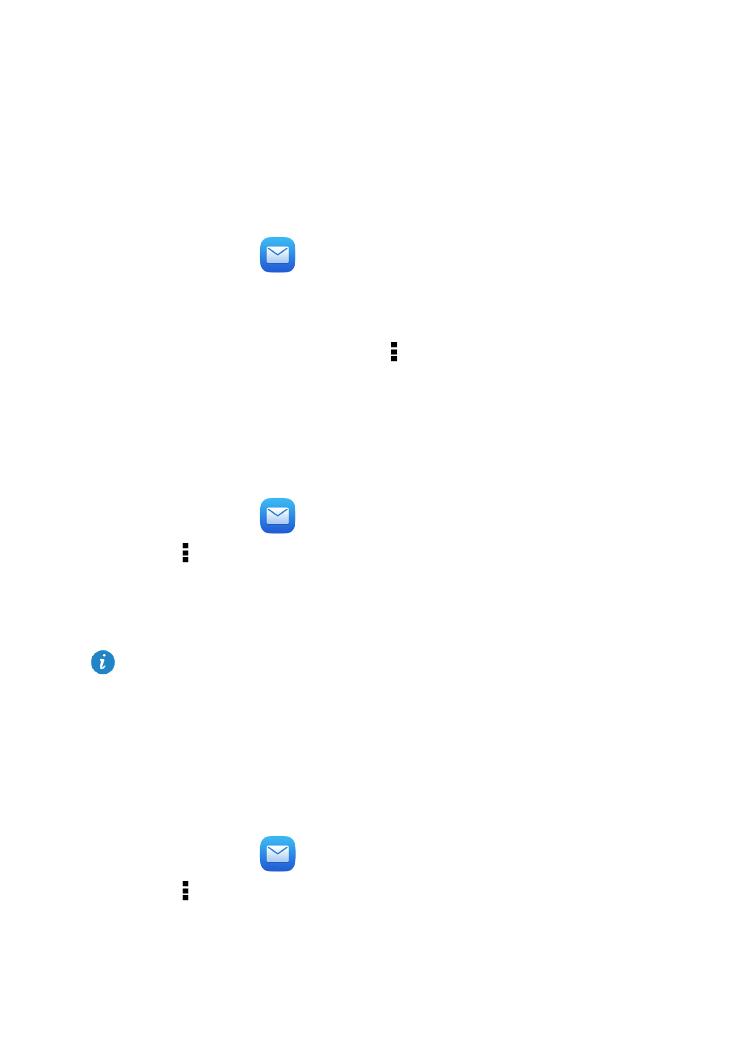
13
7 E-mail
Adicionar uma conta de e-mail
Parâmetros de e-mail devem ser definidos ao adicionar uma conta. Para mais detalhes,
contacte o seu fornecedor de serviços de e-mail.
1. No ecrã inicial, tocar em
E-mail.
2. No ecrã Adicionar conta, seleccionar o tipo de conta.
3. Em Configuração e introduzir o endereço de e-mail e a palavra-passe.
4. Tocar em Seguinte e siga as instruções no ecrã para configurar mais opções.
Após adicionar uma conta de e-mail, tocar em
> Definições > Adicionar conta
para adicionar mais contas.
Configurar uma conta de e-mail
Configure uma conta de e-mail, tais como a assinatura do e-mail, tipo de letra, frequência
de actualização da caixa de entrada e o som da notificação de e-mail.
1. No ecrã inicial, tocar em
E-mail.
2. Tocar em
> Definições. Em seguida poderá:
Tocar em Geral para alterar o tamanho do tipo de letra ou definir a imagem a ser
apresentada após eliminar o e-mail.
Seleccionar o e-mail para alterar a assinatura, definir a frequência de actualização da
caixa de entrada ou alterar o som de notificação de e-mail.
Eliminar uma conta de e-mail
Eliminar uma conta de e-mail não irá eliminar os e-mails armazenados no servidor e poder
á utilizar um navegador ou outro dispositivo para verificar a sua caixa de correio. Após
eliminar uma conta de e-mail, o HUAWEI MediaPad não irá enviar ou receber e-mails com
esta conta.
1. No ecrã inicial, tocar em
E-mail.
2. Tocar em
> Definições.
3. Na lista de contas de e-mail, seleccionar a conta a eliminar.
4. No ecrã, deslizar o dedo para cima e tocar em Remover conta.
Não altere arbitrariamente o valor predefinido de Definições do servidor, caso contrário,
o envio ou recepção de e-mails pode falhar.

14
8 Multimédia
Ver fotografias e vídeos
A Galeria permite-lhe convenientemente ver fotos e vídeos A Galeria permite-lhe
procurar e organizar fotos e vídeos no armazenamento interno do HUAWEI MediaPad e
no cartão micro SD.
1. No ecrã inicial, tocar em
Galeria para abrir a Galeria.
2. Tocar uma foto ou vídeo para ver em modo de ecrã inteiro. Deslizar o dedo para a
esquerda ou direita ao longo do ecrã para ver o ficheiro seguinte ou o anterior.
Ao ver uma foto ou vídeo, poderá:
Filtrar imagens fragmentadas.
Reproduzir foto no álbum actual.
Abrir a câmara.
Partilhar fotos ou vídeos.
Reproduzir a foto ou vídeo numa janela pequena.
Ver mais opções de menu.
Efectuar uma fotografia panorâmica
O HUAWEI MediaPad permite-lhe tirar fotografias panorâmicas sem necessitar de uma
objectiva angular.
1. No ecrã inicial, tocar em
Câmara.
2. Tocar em
> > Panorama para entrar no modo de fotografia panorâmica.
3. Tocar em
para iniciar a captura Deslocar lentamente o HUAWEI MediaPad para
capturar o cenário.
4. Tocar em
para parar a captura. O HUAWEI MediaPad irá criar automaticamente
a foto panorâmica.
Aproximar ou afastar os dedos para ampliar ou reduzir.
Se ecrã ficar vermelho, o cenário não será capturado. Isto pode acontecer porque moveu
o HUAWEI MediaPad demasiado rápido ou o alcance do ecrã excede o limite da vista
panorâmica. Mova o HUAWEI MediaPad lentamente.

15
Editar uma fotografia
O HUAWEI MediaPad fornece funções poderosas de edição de fotos tornando-as mais
formidáveis. É possível aplicar vários efeitos, tais como eliminação de olhos vermelhos,
enchimento de luz e cortar a foto.
1. Tocar em
Galeria e localizar a foto a editar.
2. Tocar em
> Editar. Cortar a foto ou ajustar a luminosidade e a cor como necessá
rio.
3. Tocar em GUARDAR. A foto editada é guardada na mesma pasta que o original.
Partilhar fotos ou vídeos
Partilhe fotos e vídeos através do Bluetooth ou e-mail. Inicie o seu HUAWEI MediaPad e
comece a partilhar!
1. No ecrã inicial, tocar em
Galeria para abrir a Galeria.
2. Tocar continuamente numa foto, vídeo ou pasta a partilhar até
ser apresentado
no topo do ecrã.
3. Tocar em
e escolha como deseja partilhar o ficheiro seleccionado, utilizando o
Bluetooth ou o Wi-Fi Directo. Em seguida, siga as instruções no ecrã. Para mais
detalhes, consultar 10 Partilha de ficheiros.

16
9 Definições personalizadas
O HUAWEI MediaPad permite-lhe definir uma foto como papel de parede, widgets no ecrã
inicial e sons de toque.
Alterar tema
O HUAWEI MediaPad vem incorporado com múltiplo temas, permitindo que o seu
dispositivo apresente um novo estilo todos os dias.
1. No ecrã inicial, tocar em
Temas.
2. Seleccionar o tema. Em seguida, tocar em APLICAR.
Adicionar Widgets ao ecrã inicial
Adicione Widgets de calendário e marcadores ao ecrã inicial.
1. No ecrã inicial, tocar continuamente numa área em branco.
2. Na caixa de diálogo apresentada, tocar em Widgets.
3. Tocar continuamente num widget, arrastar para a posição desejada e libertar.

17
Gerir o ecrã inicial
1. No ecrã inicial, tocar continuamente numa área em branco.
2. Na caixa de diálogo apresentada, tocar em Miniaturas.
3. No ecrã de miniaturas, poderá:
Tocar continuamente numa miniatura no ecrã inicial para mudar a sua posição.
Tocar em para adicionar um ecrã inicial.
A página está carregando ...
A página está carregando ...
A página está carregando ...
A página está carregando ...
A página está carregando ...
A página está carregando ...
A página está carregando ...
A página está carregando ...
A página está carregando ...
A página está carregando ...
A página está carregando ...
A página está carregando ...
A página está carregando ...
A página está carregando ...
A página está carregando ...
-
 1
1
-
 2
2
-
 3
3
-
 4
4
-
 5
5
-
 6
6
-
 7
7
-
 8
8
-
 9
9
-
 10
10
-
 11
11
-
 12
12
-
 13
13
-
 14
14
-
 15
15
-
 16
16
-
 17
17
-
 18
18
-
 19
19
-
 20
20
-
 21
21
-
 22
22
-
 23
23
-
 24
24
-
 25
25
-
 26
26
-
 27
27
-
 28
28
-
 29
29
-
 30
30
-
 31
31
-
 32
32
-
 33
33
-
 34
34
-
 35
35
Huawei MediaPad 7 Youth2 Guia de usuario
- Categoria
- Celulares
- Tipo
- Guia de usuario


































